Στη σημερινή εποχή της τεχνολογίας, η επεξεργασία και ο χειρισμός φωτογραφιών έχει γίνει πιο εύκολη από ποτέ, χάρη στις προόδους του λογισμικού επεξεργασίας εικόνας. Μια δημοφιλής και πολύτιμη εργασία επεξεργασίας είναι να αφαιρέστε άτομα από τις φωτογραφίες. Είτε θέλετε να δημιουργήσετε ένα γραφικό φόντο είτε απλώς να αφαιρέσετε άτομα από τη φωτογραφία σας, είτε θέλετε να δοκιμάσετε να ασκήσετε τη δημιουργικότητά σας, υπάρχουν πολλά προγράμματα που κάνουν αυτή τη διαδικασία απλή.
Σε αυτό το άρθρο, θα εξερευνήσουμε τις μεθόδους και τα βήματα που αφορούν την αφαίρεση ατόμων ή οποιουδήποτε θέματος που θέλετε να διαγράψετε από τις φωτογραφίες σας. Η χρήση του λογισμικού και των εργαλείων που περιλαμβάνονται παρακάτω θα σας βοηθήσει να κάνετε την καλύτερη σκηνική φωτογραφία. απλώς ακολουθήστε τα βήματα και τις μεθόδους που χρησιμοποιούνται σε αυτό το άρθρο.
Μέρος 1. Κατάργηση ατόμων από τις Φωτογραφίες στο Διαδίκτυο
Αφαίρεση υδατογραφήματος AVAide είναι ένα διαδικτυακό εργαλείο που μπορεί να αφαιρέσει ένα τμήμα μιας φωτογραφίας και να το αντικαταστήσει με φόντο χωρίς προβλήματα. Μπορείτε να βρίσκεστε σε μια εκδήλωση τραβώντας σόλο λήψεις ανθρώπων και άλλοι συνεχίζουν να παγιδεύονται στο κάδρο της φωτογραφικής σας μηχανής. Αυτό το διαδικτυακό εργαλείο θα σας βοηθήσει να αφαιρέσετε άτομα από αυτές τις φωτογραφίες που έχετε τραβήξει χρησιμοποιώντας την έξυπνη επεξεργασία τεχνητής νοημοσύνης και θα μπορεί να διακρίνει τι να αντικαταστήσει το φόντο της φωτογραφίας σας με ένα μόνο κλικ του δαχτύλου σας. Έχει ένα σημαντικό πλεονέκτημα έναντι άλλων εργαλείων και εφαρμογών που βασίζονται στο web, λόγω των απλών βημάτων που συνδυάζονται με την εύκολη ροή επεξεργασίας με αυτό το εργαλείο. Ακολουθήστε τα απλά βήματα που δίνονται παρακάτω για να αφαιρέσετε άτομα από τις φωτογραφίες με επιτυχία.
Βήμα 1Πρόσβαση στον Ιστότοπο
Σε αυτό το σεμινάριο θα χρησιμοποιήσουμε ένα διαδικτυακό εργαλείο. Το πρώτο βήμα είναι να αποκτήσετε πρόσβαση στον ιστότοπο, οπότε μεταβείτε στον υπολογιστή σας και ανοίξτε το προεπιλεγμένο πρόγραμμα περιήγησής σας ή οποιοδήποτε πρόγραμμα περιήγησης της επιλογής σας. Στη συνέχεια, κάντε κλικ στον σύνδεσμο του ιστότοπου που παρέχεται παραπάνω, θα σας ανακατευθύνει στον σύνδεσμο του εργαλείου.
Βήμα 2Εισαγωγή αρχείου
Μετά την πρόσβαση στον ιστότοπο, θα μπορείτε να δείτε α Επιλέξτε μια φωτογραφία κουμπί. Κάντε κλικ σε αυτό και θα ανοίξει ο κατάλογός σας για να επιλέξετε ποια φωτογραφία θέλετε να επεξεργαστείτε. Αφού βρείτε τη φωτογραφία σας, κάντε κλικ σε αυτήν και κάντε κλικ Εντάξει. Θα δείτε το αρχείο σας να μεταφορτώνεται μετά από λίγα δευτερόλεπτα.

Βήμα 3Επεξεργασία αρχείου
Μετά την εισαγωγή της φωτογραφίας σας, μπορείτε πλέον να επεξεργαστείτε το αρχείο σας. Εμφανίστηκε ένα νέο παράθυρο και θα δείτε το αρχείο που ανεβάσατε. Για να επεξεργαστείτε το αρχείο σας, μπορείτε να χρησιμοποιήσετε τα εργαλεία που επισημαίνονται σε ένα κόκκινο πλαίσιο στο επάνω μέρος του παραθύρου. Αυτά είναι τα λάσο, πολυγωνικό, βούρτσα και εξάλειψη εργαλεία. Χρησιμοποιήστε οποιοδήποτε εργαλείο αισθάνεστε άνετα για να αφαιρέσετε οποιοδήποτε αντικείμενο ή περιττό υδατογράφημα.
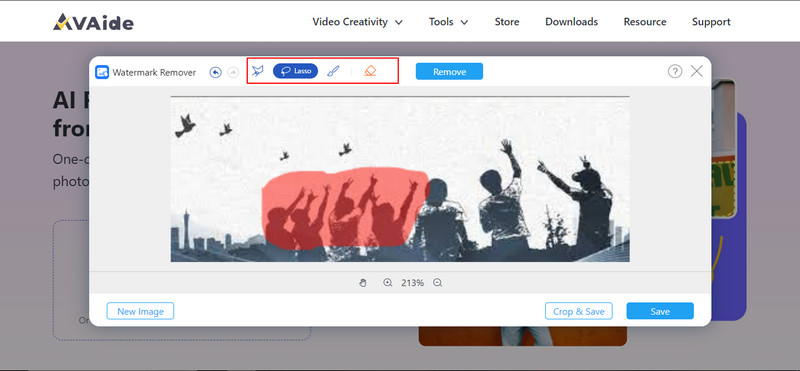
Βήμα 4Εξαγωγή αρχείου
Τώρα, αφού ολοκληρώσετε την επεξεργασία. Κάντε κλικ στο Σώσει κουμπί για εξαγωγή του αρχείου σας. Μπορείτε επίσης να κάνετε κλικ στο Περικοπή & Αποθήκευση, σας ζητά να περικόψετε πρώτα την εικόνα και να την αποθηκεύσετε μετά.
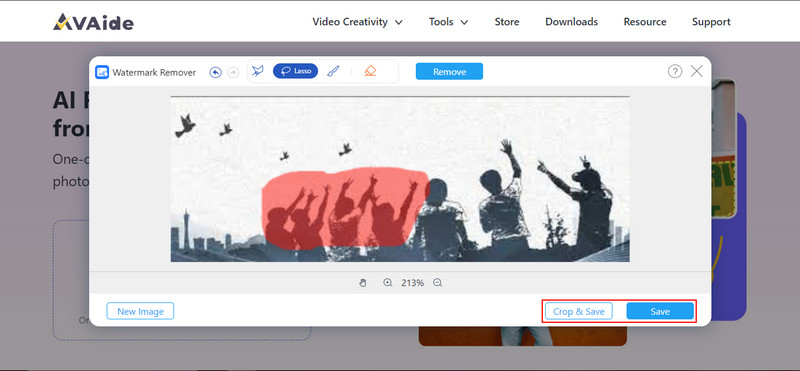
Μέρος 2. Κατάργηση ατόμων από τις φωτογραφίες εκτός σύνδεσης
Το Movavi Photo Editor είναι μια εφαρμογή εκτός σύνδεσης που οι χρήστες μπορούν να χρησιμοποιήσουν για να επεξεργαστούν τις φωτογραφίες τους. Είναι διαθέσιμο στα Windows και είναι γεμάτο με πολλές δυνατότητες επεξεργασίας που μπορούν να επεξεργαστούν ή να αφαιρέσουν οποιοδήποτε αντικείμενο από τη φωτογραφία σας. Είναι ένα διαισθητικό λογισμικό στο οποίο μπορούν εύκολα να προσαρμοστούν ακόμη και οι αρχάριοι. Με τα ικανά εργαλεία επεξεργασίας, η προσθήκη ή η αφαίρεση οποιωνδήποτε στοιχείων που σας είναι αντιαισθητικά είναι εύκολη δουλειά με αυτήν την εφαρμογή εκτός σύνδεσης. Ωστόσο, δεν είναι μια εντελώς δωρεάν εφαρμογή για χρήση, εάν εγγραφείτε στα σχέδιά τους, τυχόν περιορισμοί θα καταργηθούν και θα έχετε πρόσβαση σε όλα τα εργαλεία που έχουν διαθέσιμα.
Βήμα 1Αν υποθέσουμε ότι έχετε αποκτήσει την εφαρμογή, το πρώτο βήμα είναι να την ανοίξετε. Βρείτε την εφαρμογή σας και κάντε διπλό κλικ πάνω της για να ανοίξει.
Βήμα 2Αφού ανοίξετε την εφαρμογή εκτός σύνδεσης, πρέπει να εισαγάγετε το αρχείο που πρόκειται να επεξεργαστείτε. Για να το κάνετε αυτό, κάντε κλικ στο Προσθέστε εικόνα κουμπί. Αφού κάνετε κλικ στο κουμπί, θα ανοίξει τους καταλόγους σας όπου μπορείτε να βρείτε τις φωτογραφίες σας για επεξεργασία. Βρείτε και επιλέξτε τη φωτογραφία σας και κάντε κλικ Εντάξει να εισάγει.
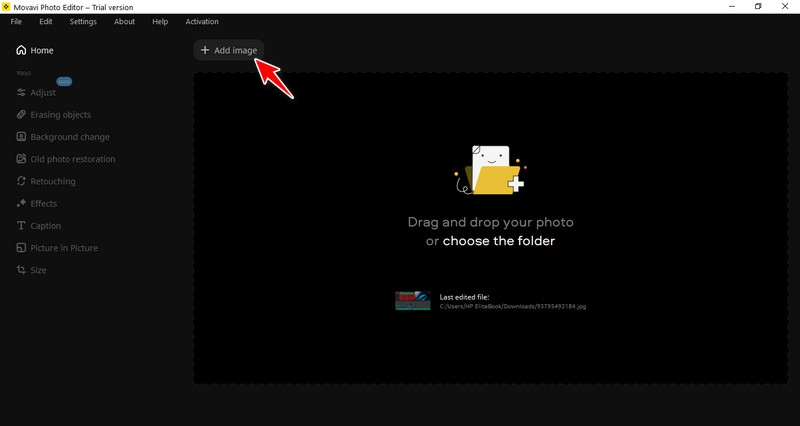
Βήμα 3Επόμενο είναι να επιλέξουμε το εργαλείο που θα χρησιμοποιήσουμε. Κάνε κλικ στο Διαγραφή αντικειμένων εργαλείο στην αριστερή πλευρά της εφαρμογής σας. Κάνοντας αυτό, θα σας δείξει τα εργαλεία που μπορείτε να χρησιμοποιήσετε τα οποία επισημαίνονται στη φωτογραφία. Επιλέξτε το εργαλείο που προτιμάτε και καλύψτε το αντικείμενο που θέλετε να αφαιρέσετε.
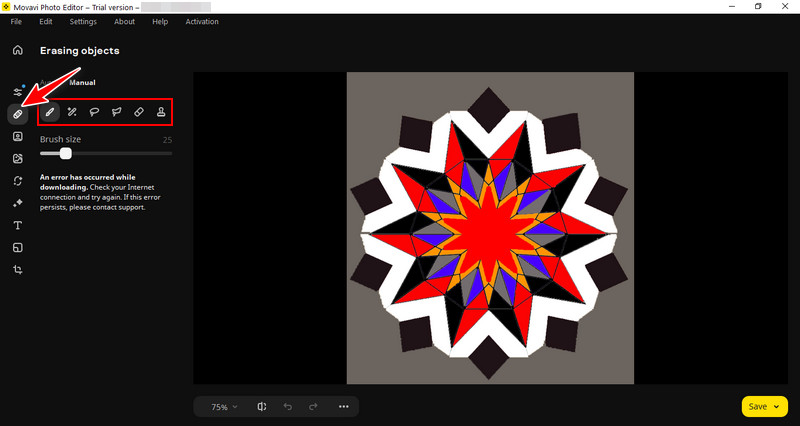
Βήμα 4Το τελευταίο βήμα είναι να αποθηκεύσετε το αρχείο σας. Για να το κάνετε αυτό, μπορείτε να κάνετε κλικ στο κίτρινο κουμπί Αποθήκευση στην κάτω δεξιά γωνία της εφαρμογής. Μπορείτε να δείτε το εξαγόμενο αρχείο σας στον προεπιλεγμένο κατάλογο της εφαρμογής.
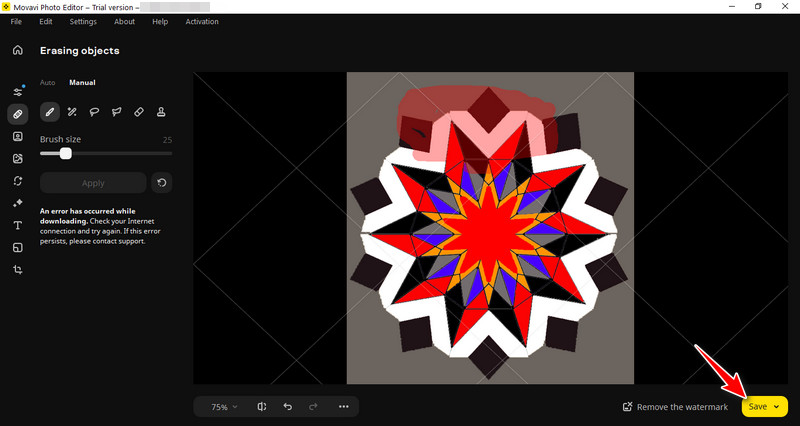
Μέρος 3. Εφαρμογές για την κατάργηση ατόμων από φωτογραφίες
1. Snapseed
Το Snapseed είναι μια εφαρμογή iOS και Android που αναπτύχθηκε από την Google, είναι ένα ευέλικτο και δωρεάν εργαλείο επεξεργασίας εικόνων. Αν και δεν υπάρχει αποκλειστική επιλογή για την αφαίρεση ατόμων, μπορείτε εύκολα να αφαιρέσετε αντικείμενα ή άτομα από φωτογραφίες χρησιμοποιώντας επιλεκτική επεξεργασία και το εργαλείο θεραπείας ή οποιαδήποτε διαθέσιμα εργαλεία στην εφαρμογή. Εχει. Το Snapseed είναι μια δημοφιλής εναλλακτική λύση για τη φωτογραφία μέσω κινητού χάρη στα ισχυρά βοηθητικά του προγράμματα για βελτίωση και ρετούς φωτογραφιών. Μπορείτε να δοκιμάσετε αυτήν την εφαρμογή βρίσκοντάς την στην αποκλειστική αγορά εφαρμογών σας.
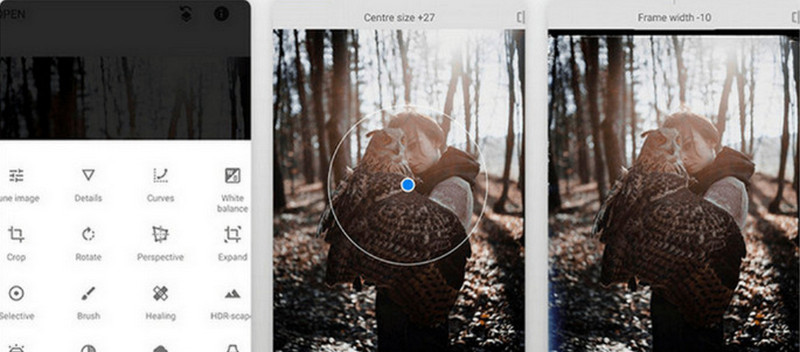
2. Αγγίξτε Ρετουσάρισμα
Το Touch Retouch είναι μια εφαρμογή για κινητά που είναι διαθέσιμη για συσκευές IOS. Καθώς το AI του είναι ένας αποτελεσματικός και απλός εντοπισμός αντικειμένων, οι χρήστες μπορούν εύκολα να επιλέξουν και να διαγράψουν ποιο αντικείμενο θέλουν να αφαιρέσουν. Το Touch Retouch χρησιμοποιεί αλγόριθμους για την απρόσκοπτη συμπλήρωση των αφαιρεμένων περιοχών, με αποτέλεσμα μια φωτογραφία με φυσική εμφάνιση. Πολλοί χρήστες θεωρούν αυτήν την εφαρμογή ως εργαλείο αφαίρεσης λόγω της εύκολης και προσαρμόσιμης διεπαφής χρήστη της. Εάν θέλετε να κατεβάσετε αυτήν την εφαρμογή, μεταβείτε στο ειδικό κατάστημα εφαρμογών σας και αναζητήστε το Touch Retouch.
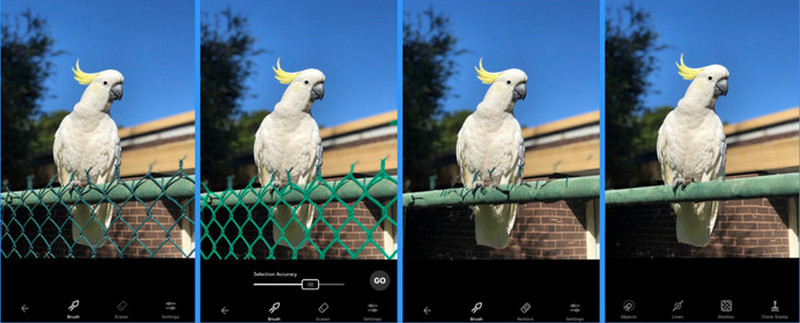
Μέρος 4. Συχνές ερωτήσεις σχετικά με άτομα Αφαίρεση από τις φωτογραφίες
Είναι νόμιμη η αφαίρεση ατόμων από φωτογραφίες χωρίς την άδειά τους;
Ναι, αρκεί να είστε ο κάτοχος της φωτογραφίας. Διαφορετικά, μπορεί να είστε επιρρεπείς σε μήνυση εάν χρησιμοποιήσετε τη φωτογραφία κάποιου άλλου.
Πώς μπορώ να διατηρήσω την ποιότητα της εικόνας όταν αφαιρώ άτομα από μια φωτογραφία;
Συνήθως, η αφαίρεση ατόμων ή οποιουδήποτε αντικειμένου από μια φωτογραφία δεν μειώνει την ποιότητα της εικόνας σας. Ωστόσο, σε ορισμένα σενάρια, μπορείτε να κάνετε κλικ στο κουμπί λήψης για μια εικόνα υψηλότερης ποιότητας μετά την επεξεργασία της φωτογραφίας σας στο διαδίκτυο. Μπορείτε επίσης να ρυθμίσετε τον αριθμό των pixel σας υψηλότερα εάν χρησιμοποιείτε μια εφαρμογή εκτός σύνδεσης για να αποτρέψετε την απώλεια ποιότητας εικόνας.
Μπορώ να χρησιμοποιήσω το AI για να αφαιρέσω άτομα από φωτογραφίες;
Ναι, αλλά θα αντιμετωπίσετε ένα σενάριο όπου το AI δεν μπορεί να επεξεργαστεί τη φωτογραφία σας επειδή είναι πολύ περίπλοκο. Το να αφήνετε μια τεχνητή νοημοσύνη να κάνει την επεξεργασία σας έχει μειονεκτήματα όπως η ατελής αφαίρεση ατόμων από τη φωτογραφία ή η ύπαρξη τρύπας στη φωτογραφία σας, επειδή η τεχνητή νοημοσύνη δεν μπορεί να γεμίσει τη φωτογραφία.
Μπορώ να χρησιμοποιήσω φωτογραφίες με άτομα που αφαιρέθηκαν για εμπορικούς σκοπούς;
Η χρήση φωτογραφιών με άτομα που έχουν αφαιρεθεί για εμπορικούς σκοπούς μπορεί να είναι δύσκολη και μπορεί να οδηγήσει σε νομικά και ηθικά ζητήματα. Συνιστάται να λαμβάνετε τις κατάλληλες άδειες και άδειες για κάθε μέσο που χρησιμοποιείτε εμπορικά.
Τι πρέπει να κάνω για να σέβομαι το απόρρητο και τη συναίνεση κατά την αφαίρεση ατόμων από τις φωτογραφίες;
Εάν είστε ο κάτοχος της φωτογραφίας, τότε μπορείτε απλά να τις αφαιρέσετε από τη φωτογραφία σας. Αλλά, εάν δεν σας ανήκει η φωτογραφία και δεν γνωρίζετε κανένα από τα άτομα της φωτογραφίας, ζητήστε τους την άδεια πριν την επεξεργαστείτε από τη φωτογραφία.
Η αφαίρεση ανθρώπων από τις φωτογραφίες είναι μια συνηθισμένη εργασία που γίνεται από πολλούς σε αυτήν τη γενιά. Αλλά υπάρχουν άνθρωποι εκεί έξω που αγωνίζονται να κάνουν αυτό το καθήκον. Αυτός είναι ο λόγος για τον οποίο αυτό το άρθρο έχει δημιουργηθεί για να βοηθήσει τα άτομα που είναι νέα ή χρειάζονται βοήθεια να κατανοήσουν τα βασικά των συγκεκριμένων προγραμμάτων. Η συμβουλή μας για αρχάριους είναι να χρησιμοποιήσετε οποιαδήποτε εφαρμογή σας αρέσει και να μάθετε πώς να αφαιρείτε άτομα από τις φωτογραφίες.

Αφαίρεση υδατογραφήματος AVAide
Ξεφορτωθείτε εύκολα τα ενοχλητικά υδατογραφήματα και τα ανεπιθύμητα αντικείμενα από τις φωτογραφίες σας χωρίς απώλεια ποιότητας.
ΠΡΟΣΠΑΘΗΣΤΕ ΤΩΡΑ



